如何将数据从三星传输到 S9/S9 Edge?
你们不都同意电话设备对他们的用户来说就像一个宝藏吗? 好吧,由于它能够保存我们永远不想失去联系的宝贵数据。 因此,对于那些打算从旧三星转移到 S20 的用户来说,数据传输的舒适度成为一个值得关注的问题。
虽然传输过程不是一门火箭科学,但是有一个问题,效率起着重要作用,这总是影响设备的性能。 牢记所有这些基本事项,本文旨在满足准备从旧三星转移到 S20 且无需担心数据丢失或其他困难的三星设备所有者的需求。
那么,是否应该继续探索您顺利使用新三星 S20 的可能性呢? 我们承诺让您从旧三星转移到 S20 的过程变得非常简单和互动。
第 1 部分:一键将所有数据从三星传输到 S1/S20+/S20 Ultra
由于您的设备反映了您的个性,您选择从旧三星转移到 S20 过程的方式体现了完美。 您应该选择确保成功、出色的用户体验和最佳性能的路径。 在数据传输的世界 DrFoneTool – 电话转接 拥有丰富的经验,配备了所有必要的设备,帮助用户轻松、平静地完成从旧三星到 S20 的转移过程。 事实上,在接下来的步骤中,您会看到从旧三星完全转移到 S20 变得如此简单,看起来就像小菜一碟。

DrFoneTool – 电话转接
1-单击电话到电话转接
- 简单、快速、安全。
- 在具有不同操作系统的设备之间移动数据,即 iOS 到 Android。
-
支持运行最新 iOS 13 的 iOS 设备

- 传输照片、短信、联系人、便笺和许多其他文件类型。
- 支持超过 8000 台安卓设备。 适用于所有型号的 iPhone、iPad 和 iPod。
让我们不再等待,通过以下步骤开始转移过程:
步骤 1:首先下载,然后在您的 PC 上安装该工具 > 然后从主页单击切换。

第 2 步:使用 USB 电缆连接设备> DrFoneTool 将很快将它们识别为源设备和目标设备。

第 3 步:完成上述步骤后,您将看到完整的数据列表。 您可以根据需要选择数据进行传输>然后继续开始传输。

启动传输过程后,您很快就会收到数据已成功传输到新 Galaxy S20 的完成消息。
如您所见,转移过程既省时又简单。 这就是我们一直想要的对吧? 好吧,难怪所有这些事情都可以通过 DrFoneTool – 电话转接来实现。 遵循上述简单步骤将帮助您将所有类型的数据从旧设备传输到任何新设备。 因此,您可以愉快地使用您的新设备并使用您的宝贵数据。 我们最重要的需求是在传输过程之前和之后确保我们的数据安全,并且 DrFoneTool – 电话传输保证对您的新 S20 造成的任何此类损坏。
第 2 部分:使用 Gmail 将联系人从旧三星转移到 S20/S20+/S20 Ultra
谁不知道 Gmail? 它在各代人中颇受欢迎,无论他们属于任何职业或任何商业阶层。 但是他们是否都知道它的各种功能使其比以往更耐用? 如果没有,我们在此为您提供综合指南,您可以通过该指南使用 Gmail 从旧三星转移到 S20。
对于我们所有人来说,联系人可能是电话中最重要的东西,毕竟,如果您无法拨打任何人,您会怎么做? 因此,购买新手机后,将联系人从旧三星转移到 S20 是必须的,并且需要格外小心。 因此,在这一部分中,我们将介绍另一种帮助您转移联系人的方法:借助 Gmail。
在您的旧三星设备上
转到设置>打开帐户部分>访问谷歌>(选择所需的帐户)>打开同步作为同步联系人
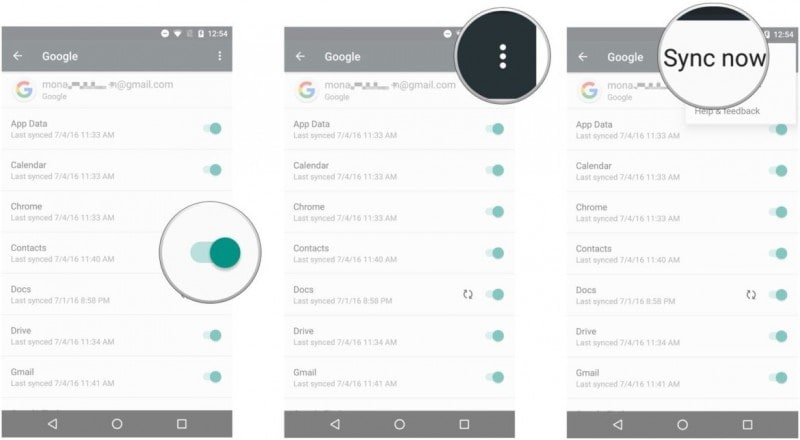
在您的新 Galaxy S20 上
访问设置菜单>打开帐户并同步>进入添加帐户>然后选择谷歌>在这里你需要按照说明添加帐户>然后点击谷歌>进入下一步>在您的设备上输入 Gmail 地址和密码
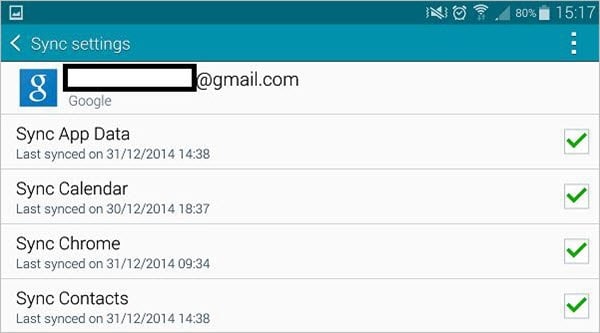
现在,再次打开设置> Gmail 帐户> 同步联系人。 这样做会将你的联系人从旧设备同步到新的三星 Galaxy S20,现在你可以打电话给任何你想交谈的人。
第 3 部分:使用智能开关从旧三星升级到 S20/S20+/S20 Ultra
作为三星用户,当您需要从旧三星转移到 S20 并且不想走太远找到解决方案时,您怎么能错过 Smart Switch 应用程序,它成为所有三星用户的自然选择。 事实上,按照实践来完成任务是最简单的,也是相当容易的。 只需按照我们将在此处一一提到的步骤,准备好将您的 Galaxy S20 设备与您想要从旧三星传输到 S20 的所有数据一起使用。
第 1 步:访问 Google play 并获取适用于这两种设备的 Samsung Smart Switch 应用程序。 安装后,在设备上打开应用程序。
第 2 步:使用 USB 连接器在新旧设备之间建立连接。 将旧设备设置为发送设备,将新设备设置为接收设备

步骤 3:在显示的数据列表中,选择您要传输的内容。 现在,最后,在选择数据后,按发送按钮启动从旧设备到新 Galaxy S20 设备的传输过程。
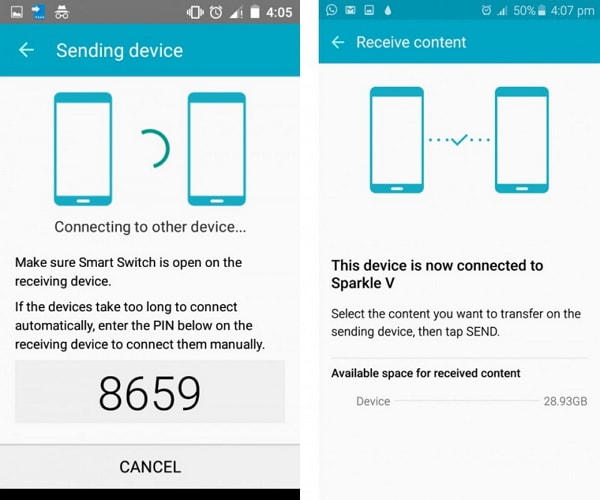
很快,传输过程将开始,您将拥有所有数据到您的新三星 S20 设备。 对于所有三星设备所有者,如果仔细按照上述步骤操作,使用 Smart Switch 非常容易。
您必须意识到我们的设备数据的重要性,因为它们保存着各种珍贵的东西,例如文档、旧记忆、精彩捕捉的时刻、最喜欢的曲目、媒体文件等。所以最后当我们切换到另一个高级设备时,例如三星 Galaxy S20/S20+/S20 Ultra,必须通过一种安全可靠的方式来优化传输过程,从而获得最佳体验。 毫无疑问, DrFoneTool – 电话转接将为您提供您正在寻找的体验。 此外,您还可以使用其他方法来寻找三星 Smart Switch 和 Gmail。 因此,使用上述任何一种从旧三星转移到 S20 的方法,开始体验三星 Galaxy S20 的新世界。

